3DMAX新版图层使用教程
2015改版后我一直用不敢新的图层管理器,没想到他们的需求已经达到了这种地步
新建图层
选择空白处,点击图标新建图层(如果你有选择物体,选择的物体被会归到新图层)
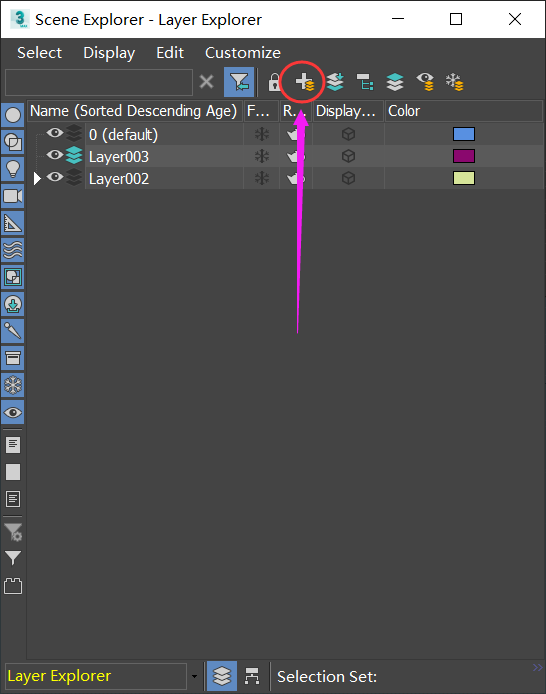
如果已选择图层,则新建的图层被归纳到已选图层下级
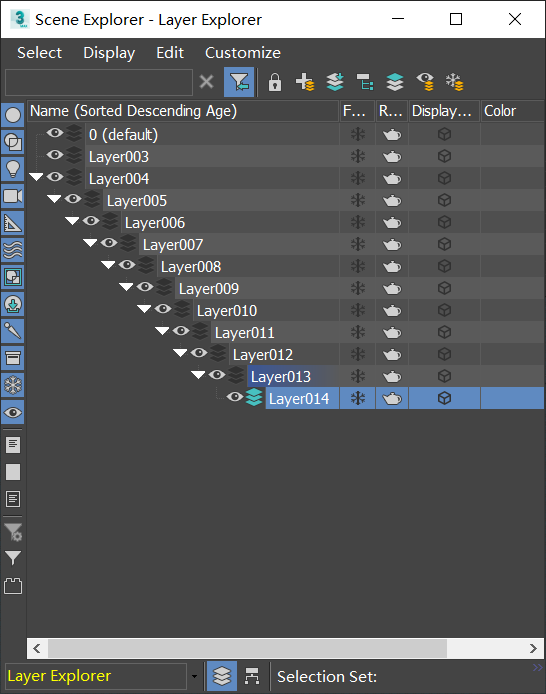
重命名图层
选择图层,单击名字即可进入编辑状态,或者右键重命名
删除图层
选择图层,右键菜单,可以删除选择图层(结构会被一起删掉,物体被归到0层),也可以一键删除空图层
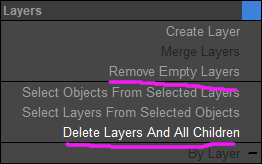
选择某个图层的所有物体
双击图层名字
将选择物体添加到目标图层
现在的图层,选择物体会首先激活到物体所在的图层;以前的图层,是选择物体,直接可以加到选中图层
桌子是希望你用拖拽的方式把物体放到指定图层?如果是这样,那肯定很智障,动辄几万个物体怕是10个屏幕都显示不下
操作步骤:1.首先选择物体,2.将目标图层激活,3.传送
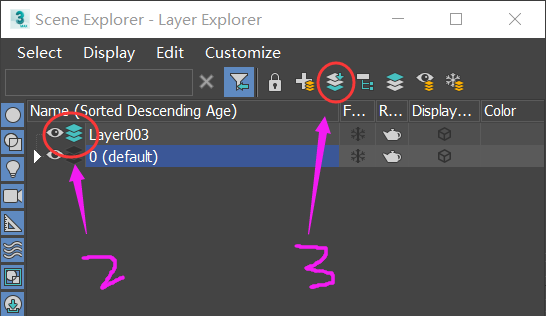
其他事项
你需要关掉自动展开来避免遭罪
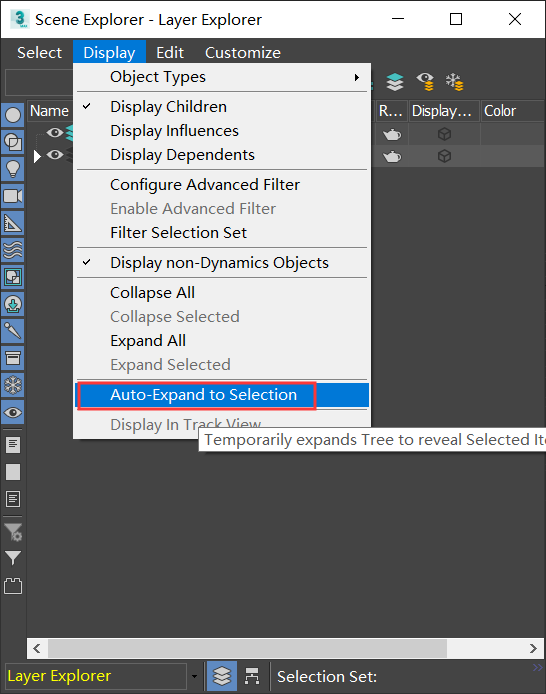

【推荐】还在用 ECharts 开发大屏?试试这款永久免费的开源 BI 工具!
【推荐】国内首个AI IDE,深度理解中文开发场景,立即下载体验Trae
【推荐】编程新体验,更懂你的AI,立即体验豆包MarsCode编程助手
【推荐】轻量又高性能的 SSH 工具 IShell:AI 加持,快人一步